Как да променя моя принтер от офлайн на онлайн в Windows 7
Принтерите могат да бъдат разочароващи, когато не работят правилно, до голяма степен поради факта, че могат да възникнат грешки по привидно без причина. Един проблем, който може да срещнете е, че Windows 7 не може да се свърже с вашия принтер, за да изпрати документи, които искате да отпечатате. По-нататъшното разследване на проблема може да ви накара да откриете, че Windows 7 смята, че принтерът е офлайн. Има няколко причини, поради които това може да се случи, така че ще трябва да следвате инструкциите в този урок, за да научите как да промените вашия принтер от офлайн към онлайн . След като принтерът ви отново е онлайн, той трябва да започне да отпечатва документите, които сте изпратили до принтера, които понастоящем седят в опашката ви за печат.
Как сменяте принтера от офлайн към онлайн?
Windows разпознава принтера ви като офлайн, тъй като той не може да комуникира с принтера. Това може да бъде причинено от няколко различни ситуации, така че трябва да определите точно откъде идва проблемът.
Първата стъпка е да щракнете върху бутона Старт в долния ляв ъгъл на вашия екран, след което щракнете върху Устройства и принтери .
Щракнете с десния бутон върху принтера, който се показва като офлайн, след което щракнете върху Вижте какво се печата .

Щракнете върху връзката Printer в горната част на този прозорец, след което щракнете върху опцията Use Printer Offline, за да премахнете отметката.
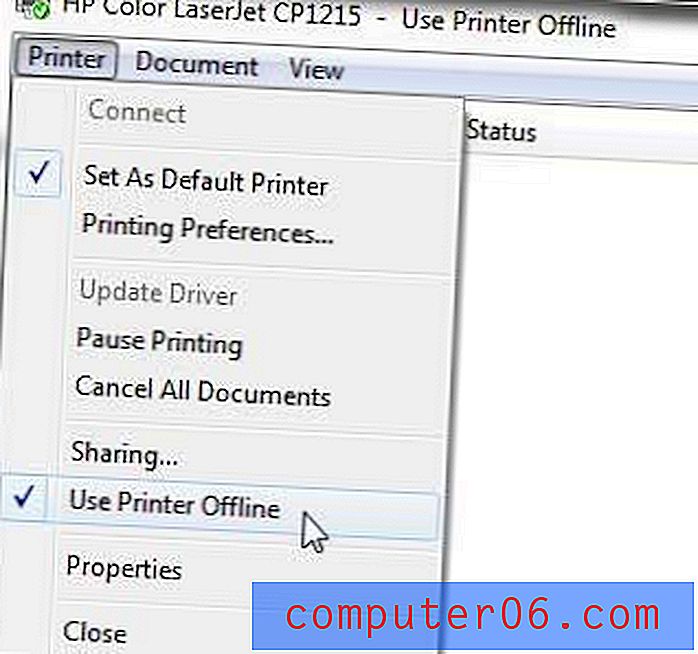
Ако това реши проблема ви, значи сте готови и можете да продължите с отпечатването си. Ако обаче това не реши проблема, има няколко стъпки за отстраняване на проблеми, които можете да опитате.
Проверете дали принтерът е включен и дали USB кабелът е правилно свързан както към гърба на принтера, така и към вашия компютър. Ако принтерът ви е безжичен, може да се наложи да рестартирате принтера, след което рестартирайте компютъра, за да видите дали можете да възстановите безжичната връзка.
Ако използвате безжичен принтер, променихте ли скоро своя рутер или сменихте името на безжичната мрежа? Ако е така, може да се наложи да актуализирате безжичния си принтер с новите настройки на безжичната мрежа. Ако вашият безжичен принтер не разполага с контролен панел на принтера, който ви позволява да промените мрежовите настройки, може да се наложи временно да свържете принтера към компютъра с USB кабел, за да промените настройките.
Ако вашият кабелен принтер все още показва офлайн статус, въпреки факта, че е включен и свързан към вашия компютър, тогава може да има проблем с порта, към който е свързано устройството.
Върнете се в менюто Устройства и принтери, щракнете с десния бутон на мишката върху принтера си, след което щракнете върху Свойства на принтера .
Щракнете върху раздела Портове в горната част на прозореца, изберете правилния порт от списъка в центъра на прозореца, щракнете върху Прилагане и след това щракнете върху ОК .
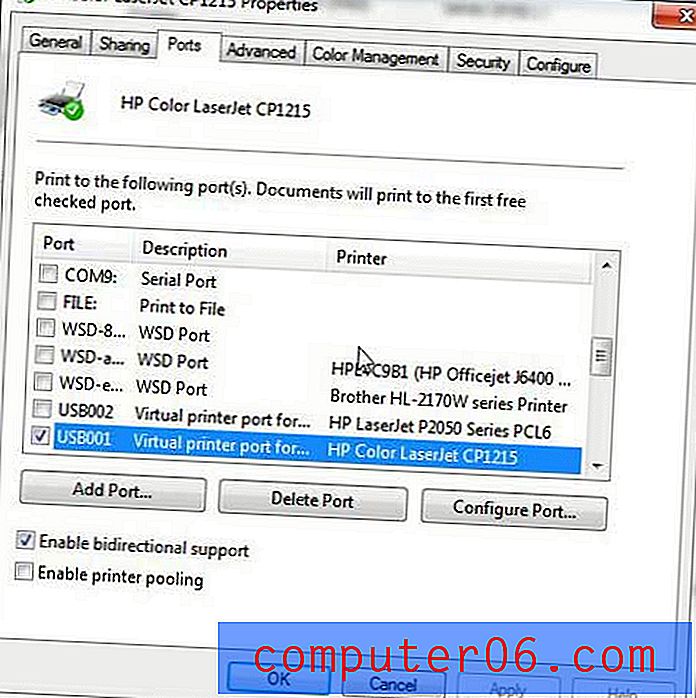
Ако все още не можете да отпечатате, последната опция, която можете да опитате, е да спрете и рестартирате макарата за печат. Можете да следвате инструкциите в тази статия, за да научите как да управлявате макарата за печат.
Ако все още не можете да печатате, след като следвате всички тези инструкции, може да се наложи да деинсталирате и след това да инсталирате отново своя принтер. Можете да премахнете принтер от компютъра, като щракнете с десния бутон на мишката върху принтера, след което щракнете върху Премахване на устройството . След като принтера е деинсталиран, следвайте ръководството за инсталиране на вашия принтер, за да го инсталирате правилно.



